Kako koristiti osloboditi prostor, alternativu za čišćenje diska u sustavu Windows 10
Očistite datoteke na računalu sa sustavom Windows i oslobodite prostor za pohranu na tvrdom disku pomoću alata za oslobađanje prostora Windows 10. Alat briše privremene datoteke, datoteke zapisnika sustava, prethodne instalacijske datoteke ažuriranja sustava Windows i druge datoteke koje Windows ne treba.
Upute u ovom članku odnose se na Windows 10.
Alternativa uslužnom programu za čišćenje sustava Windows
U ažuriranju sustava Windows iz travnja 2018., Microsoft je obustavio uslužni program za čišćenje diska i zamijenio ga alatom za oslobađanje prostora. Ako vaše računalo ima 1903 ažuriranje za Windows 10, alat za oslobađanje prostora instaliran je na vašem računalu. Iako je čišćenje diska možda dostupno na vašem računalu, polako se ukida.
Da biste saznali koja je verzija sustava Windows na vašem računalu, otvorite Windows Postavke, zatim odaberite Sustav > Oko.
Alat za oslobađanje prostora radi kao uslužni program za čišćenje diska. Alat za oslobađanje prostora pretražuje tvrdi disk računala u potrazi za datotekama koje operacijskom sustavu ne trebaju i predstavlja popis datoteka koje se mogu sigurno izbrisati. Kao i kod čišćenja diska, vi birate koje datoteke želite izbrisati, a koje zadržati.
Kako radi alat za oslobađanje prostora
Alat za oslobađanje prostora skenira disk računala u potrazi za nepotrebnim datotekama. Nakon što se te datoteke izbrišu, oslobađa prostor na disku. Kada vašem računalu ponestane prostora za pohranu, ovaj alat brzo stvara dodatni prostor koji vam je potreban.
Kada alat za oslobađanje prostora skenira vaše računalo, može pronaći nekoliko vrsta datoteka. Organizira ove vrste datoteka u sljedeće kategorije:
- Datoteke dnevnika nadogradnje sustava Windows: Ako računalo ima problema nakon nadogradnje, nemojte brisati nadogradnju sustava Windows log datoteke. Ove datoteke mogu sadržavati važne informacije o rješavanju problema.
- Datoteke za izvješćivanje o pogreškama u sustavu Windows: U većini slučajeva, sigurno je izbrisati ove datoteke. Međutim, ako računalo ima problema, trebat će vam ove datoteke za deinstaliranje ažuriranja i rješavanje problema sa sustavom Windows.
- Antivirusne datoteke Windows Defendera: Ovo su privremene datoteke i njihovo brisanje ne utječe na aplikacije instalirane na računalu.
- Datoteke za čišćenje Windows Update: Ove datoteke ostaju nakon a Windows Update. Ako računalo radi dobro, izbrišite ove datoteke. Ako računalo ima problema, trebat će vam to da poništite sva ažuriranja sustava Windows.
- Sličice: Sličice su male slike za pregled datoteka i mapa koje se pojavljuju Windows File Explorer. Ove sličice su pohranjene u predmemoriji podataka tako da možete brzo pregledati datoteku. Brisanje minijatura oslobađa prostor na disku, ali će im trebati vremena za preuzimanje sljedeći put kada pregledavate svoje datoteke.
- Privremene instalacijske datoteke sustava Windows: Ove datoteke sadrže starije instalacije sustava Windows. Ako ne trebate vratite Windows na prethodnu verziju, sigurno je izbrisati ove datoteke.
- Privremene datoteke: Privremene datoteke usporavaju računalo. Prije nego što izbrišete ove datoteke, zatvorite sve aplikacije. Aplikacije stvaraju privremene datoteke za obradu podataka dok je aplikacija otvorena. Te privremene datoteke nestaju kada se aplikacija zatvori.
- Koš za smeće: Prije nego što izbrišete sadržaj koša za smeće, oporaviti sve potrebne datoteke prvi.
- OneDrive datoteke: Ako ti sinkronizirajte svoje OneDrive datoteke s računalom, vaše su datoteke pohranjene na dva mjesta. Stvorite dodatni prostor za pohranu na disku brisanjem datoteka na računalu i zadržavanjem tih datoteka samo na mreži.
- Datoteke za optimizaciju isporuke: Datoteke za optimizaciju isporuke su ažuriranja koja vaše računalo dobiva s drugih računala na vašoj mreži. Windows 10 automatski briše predmemoriju Optimizacije isporuke, ali može ostaviti preostale datoteke. Ove datoteke su sigurno za brisanje.
Kako očistiti Windows 10 pomoću alata za oslobađanje prostora
Alat za oslobađanje prostora dio je značajke Windows Storage Sense. Da biste pronašli ovaj alat, idite na postavke sustava Windows.
-
Otvorite postavke sustava Windows pritiskom na Win+I. Odaberi Sustav.

-
Odaberi Skladištenje. Uključite klizač za Storage Sense.
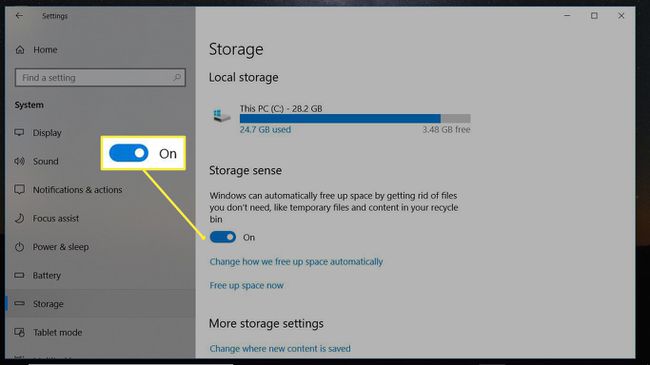
Pričekajte dok Windows skenira računalo kako bi pronašao datoteke koje se mogu ukloniti kako bi se oslobodio prostor na disku.
U Oslobodite prostor sada prozoru odaberite stavke za brisanje. Pročitajte opis svake stavke kako biste saznali vrste datoteka koje se mogu izbrisati.
-
Odaberi Uklonite datoteke.

Pričekajte dok Windows izbriše odabrane datoteke.
